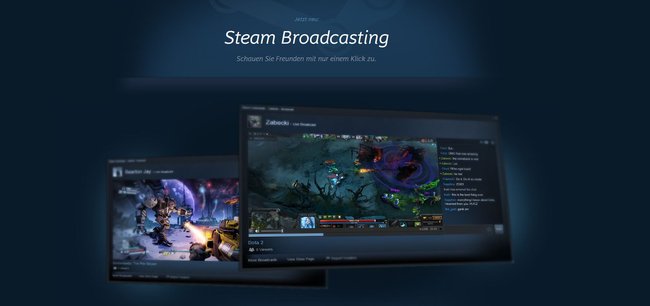Mit Steam Broadcasting übertragt ihr euer Gameplay live und lasst Freunde oder andere Steam-Nutzer zuschauen. Sie können euch in Echtzeit Hinweise geben, falls ihr an einer Stelle nicht weiterkommt. Damit reagiert Valve auf den riesigen Erfolg von Twitch und bringt kurzerhand einen eigenen Broadcast-Dienst auf den Markt. Was ihr machen könnt, wenn Steam Broadcasting nicht funktioniert, verraten wir euch in diesem Guide.
Um das Angebot der digitalen Distributionsplattform Steam zu erweitern, führte die Valve Corporation im Dezember 2014 den Twitch-Konkurrenten Steam Broadcasting ein. So können User nicht nur ihren Bildschirm inklusive Gameplay mit anderen teilen, sondern die Zuschauer auch live kommentieren. Anfang Mai 2016 fügte Steam auch VR-Spiele zum Broadcast-Dienst hinzu. So könnt ihr nun HTC-Vive-Spiele in Echtzeit übertragen. Dieses Extra hat jedoch auch einige Fehler. So geht zwar manchmal der Ton, aber es ist kein Bild zu sehen und andersherum. Was ihr machen könnt, wenn Steam Broadcast nicht funktioniert, zeigen wir euch in diesem Artikel.
Fünf nützliche Tipps für Steam seht ihr in diesem Video:
Steam Broadcasting deaktivieren und Privatsphäre schützen
Mit Einführung von Steam Broadcasting gab es keine Einstellung, mit der ihr den Dienst komplett ausschalten konntet. Ihr konntet lediglich wählen, dass andere Steam-Nutzer nur dann auf euren Broadcast Zugriff haben, wenn ihr zuvor eingeladen habt. Ein Beta-Update von Januar 2015 lässt euch den Dienst aber explizit deaktivieren. Habt ihr also große Probleme mit Steam Broadcasting, könnt ihr es einfach abschalten.
So schaltet ihr Steam Broadcast ab:
- Klickt auf Steam ganz oben links.
- Navigiert nun zu Einstellungen und Übertragungen.
- Unter Privatsphäreeinstellung findet ihr ein Drop-down-Menü, welches euch Broadcasting deaktivieren lässt.
- Hier gibt es übrigens auch mehr Einstellungen. So könnt ihr beispielsweise entscheiden, ob nur eure Freunde bei einem Steam Broadcast von euch zuschauen dürfen.
Steam Broadcast funktioniert nicht: Das könnt ihr tun
Nachfolgend haben wir einige Probleme und Hilfestellungen dazu für euch aufgelistet, die ihr ausprobieren könnt, wenn Steam Broadcast nicht geht. Ist euer Problem nicht dabei? Dann hinterlasst uns einen Kommentar, damit wir oder andere User euch helfen können.
- Schaut zuerst, ob ihr bei der Anmeldung für Broadcasting alles richtig gemacht habt. Wie ihr euch genau für dieses Steam-Feature anmelden könnt, lest ihr hier: Steam Broadcasting: Spiele streamen und ansehen - So geht's.
- Besitzt ihr einen Computer mit Mac OSX oder Linux, müssen wir euch leider enttäuschen. Ihr könnt zwar Broadcasts von anderen Usern sehen, aber selbst keine streamen. Das Gleiche gilt für Windows-Vista-Nutzer. Derzeit wird lediglich Windows 7 und 8 unterstützt.
- Seht ihr einen Platzhalter im Bild, kann es davon kommen, dass Stream diesen einfügt, sobald ihr vom Spiel in ein anderes Programm wechselt. Broadcasting zeichnet nämlich nur das Videospiel auf.
- Eure Zuschauer können euch nicht hören? In der Grundeinstellung hören sie auch lediglich die Gamesounds. Klickt euch durch die Einstellungen, um andere Töne zu aktivieren.
- Steam Broadcasting funktioniert auch nur, wenn ihr keinen gebannten Account benutzt. Außerdem müsst ihr bereits etwas bei Steam gekauft haben. Habt ihr euch frisch angemeldet, zählt ihr als ein „limitierter Account“. Diese Restriktion wird erst aufgehoben, wenn ihr etwas im Wert von mindestens 5 US-Dollar kauft. Erst ab diesem Zeitpunkt werden gewisse Funktionen freigeschaltet, wie etwa Steam Broadcasting.
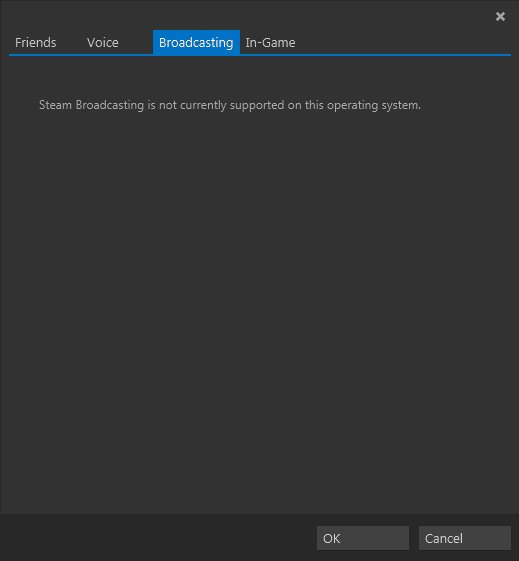
- Funktioniert Steam Broadcast nicht in eurem Browser? Achtet auf die folgenden Voraussetzungen eures Browsers:
- Steam Client
- Google Chrome ab Version 39+
- Apple Safari ab Version 8+ auf OSX
- Internet Explorer ab Version 11 auf Windows 8
- Mozilla Firefox ab Version 42+
- Verschiedene Inhalte sind verboten. Rassismus, Diskriminierung oder pornografische Inhalte sind beispielsweise gesperrt.
- Könnt ihr bei einem Stream nicht zuschauen, hat euch der Streamer vielleicht gesperrt.
- Da sich Broadcasting immer noch in der Beta-Version befindet, können einige Probleme mit der verfügbaren Bandbreite auftreten. Steam schreibt dazu, dass sie es nach dem Prinzip „first-come, first-served“ handhaben. Wollt ihr also zu einer Zeit streamen, in der auch viele andere User das tun möchten, solltet ihr es etwas später noch einmal versuchen.
- Ist die Bitrate oder das Videoformat falsch? Ruckelt das Bild? Das könnt ihr in den Einstellungen des Steam Clients nachjustieren.
- Habt ihr weitere Probleme und Steam Broadcast funktioniert immer noch nicht, solltet ihr einen Blick in die offiziellen Steam-Diskussionen zu Steam Broadcasting werfen.
Lest bei uns auch, wie ihr die Sprache des Steam-Clients ändern oder einen neuen Skin für Steam einstellen könnt.
Hat dir der Beitrag gefallen? Folge uns auf WhatsApp und Google News und verpasse keine Neuigkeit rund um Technik, Games und Entertainment.